Déverrouillage des objets HELiOS
Admin Tools > Gestion du verrouillage
La fenêtre de dialogue pour le Déverrouillage des objets HELiOS liste tous les objets HELiOS qui sont en cours de modification ou d'édition par d'autres instances.
Vous pouvez la lancer depuis HELiOS Desktop via Admin Tools > Gestion du verrouillage ou en exécutant le fichier LockingManager.exe stocké dans le répertoire \exe\ de votre dossier d'installation HELiOS ou HiCAD.
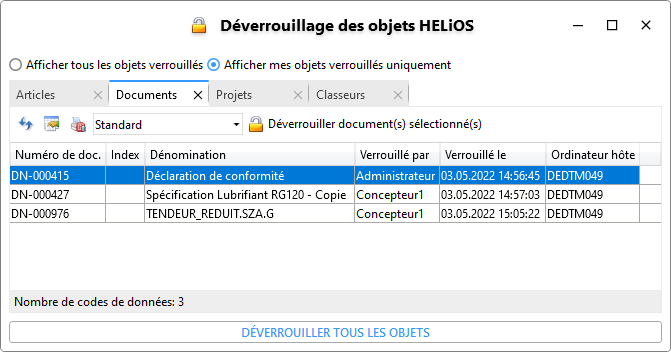
Par autres instances on entend des utilisateurs sur d'autres postes de travail accédant à des objets de la même base de données HELiOS ainsi qu'à d'autres programmes de votre propre système local. Si, par exemple, un dessin CAO créé comme un document HELiOS est actuellement ouvert dans une application liée telle que HiCAD, il est à ce moment-là verrouillé contre l'édition par HELiOS Desktop sur le même poste de travail.
En haut de la fenêtre, vous trouverez deux options d'affichage :
- Afficher tous les objets verrouillés: tous les objets actuellement verrouillés dans HELiOS sont répertoriés (indépendamment de l'utilisateur) dans l'onglet de l'objet correspondant (Articles, Documents, Projets ou Classeurs).
- Afficher mes objets verrouillés uniquement : seuls les objets qui ont été verrouillés par l'administrateur connecté sont répertoriés.
Dans chacun des onglets Articles, Documents, Projets et Classeurs, les objets réservés par d'autres instances sont affichés pour les types d'objets respectifs.
Outre le Numéro de document, d'article, de projet ou de classeur, l'Ordinateur hôte (le système à partir duquel l'objet a été réservé) est également affiché par défaut, ainsi que l'utilisateur correspondant sous Verrouille par et la date de la réservation sous Verrouillé le. Par ailleurs, toutes les fonctionnalités de la liste des résultats HELiOS sont à votre disposition pour afficher ou supprimer les colonnes d'attributs.
En sélectionnant la ligne d'un objet et en cliquant sur Déverrouiller objet(s) sélectionné(s) (si la ou les lignes de la liste des résultats ne sont pas sélectionnées, la fonction spécifique à l'objet est grisée), vous pouvez déverrouiller un objet réservé pour pouvoir y accéder à nouveau.
En cliquant sur DÉVERROUILLER TOUS LES OBJETS en bas de la fenêtre de dialogue, tous les articles, documents, projets et classeurs listés par la fenêtre de dialogue sont déverrouillés. Lorsque vous appuyez sur ce bouton, une fenêtre de confirmation supplémentaire vous demande si vous voulez vraiment déverrouiller tous les objets.
-
Si vous travaillez avec HiCAD et HELiOS, l'outil est automatiquement exécuté au redémarrage de HiCAD si les objets HELiOS n'ont pas été sauvegardés correctement, si le programme a été fermé brusquement sans être sauvegardé ou si une erreur du système s'est produite alors que des documents HELiOS étaient encore ouverts. L'accès aux objets qui sont encore verrouillés de ce fait peut ainsi être à nouveau donné. Si vous souhaitez continuer à travailler avec le document correspondant à ce moment-là, il n'est bien sûr pas nécessaire de le déverrouiller dans ce cas, mais il peut rester en mode édité par HiCAD.
-
Outre les documents ouverts dans d'autres applications (dessins CAO, documents Office), les articles, projets ou classeurs en cours de modification ou d'édition par une autre instance sont également verrouillés contre l'accès. C'est le cas, par exemple, si l'écran de détail de l'objet est actuellement en mode édition. Dès que les modifications apportées à un objet ont été enregistrées ailleurs dans le masque d'édition correspondant (avec OK), elles ne sont plus répertoriées comme verrouillées.

